Come trovare e rimuovere collegamenti esterni in Excel
Microsoft Office Ufficio Microsoft Excel Eroe Eccellere / / April 26, 2023

Ultimo aggiornamento il

Collegamenti esterni obsoleti o interrotti possono causare problemi con i fogli di calcolo Excel. Scopri come trovare e rimuovere collegamenti esterni in Excel in questa guida.
Microsoft Excel è una potente applicazione per fogli di calcolo ricca di funzioni utili. Una di queste funzioni utili è la possibilità di fare riferimento a dati esterni al foglio di calcolo stesso. Excel ti consente di aggiungere riferimenti ai dati in altri fogli di calcolo e utilizzare tali dati come se facessero parte del tuo foglio di calcolo corrente.
A volte, tuttavia, questi collegamenti esterni possono causare problemi. Potrebbero essere obsoleti, rotti o avere altri problemi. Potresti anche non voler includere riferimenti esterni se stai inviando un file a qualcun altro che non ha accesso ai file a cui fa riferimento.
Eliminare i riferimenti esterni dai fogli di calcolo di Excel è in genere abbastanza semplice, ma potresti scoprire che ce ne sono alcuni testardi di cui è più difficile sbarazzarsi. Se vuoi sapere come trovare e rimuovere collegamenti esterni in Excel, procedi nel seguente modo.
Come interrompere i collegamenti esterni in Excel
Excel ha una funzione che ti aiuta a trovare collegamenti esterni e ti dà la possibilità di interrompere quei collegamenti se non ne hai più bisogno. Anche se questo è molto utile, non sempre trova tutti i collegamenti se il tuo documento, in particolare se i collegamenti si trovano in un luogo diverso da una cella.
Tuttavia, questo è sicuramente un buon punto di partenza se desideri trovare e rimuovere i collegamenti esterni di Excel.
Per interrompere i collegamenti esterni in Excel:
- Apri la cartella di lavoro di Excel contenente i collegamenti esterni.
- Clicca il Dati scheda.
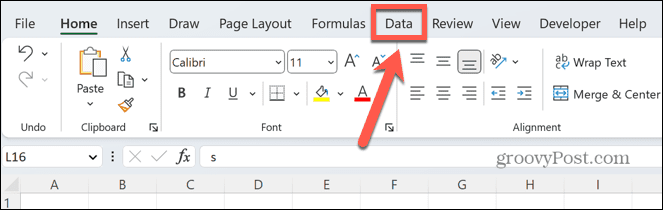
- Nel Domande e connessioni sezione della barra multifunzione, fare clic Modifica collegamenti. Se questo pulsante è disattivato, significa che Excel non riesce a trovare collegamenti esterni.
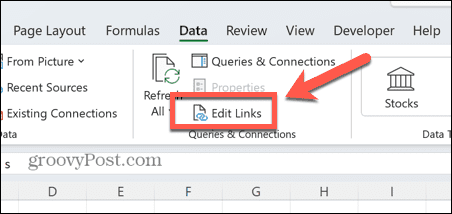
- Verrà visualizzato un elenco di tutti i documenti a cui si fa riferimento esternamente.
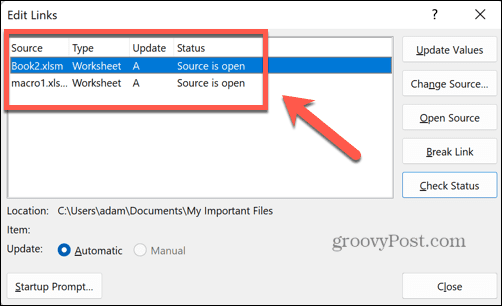
- Fare clic su un collegamento che si desidera interrompere. Per selezionare più collegamenti, tieni premuto Ctrl mentre si seleziona ciascun collegamento o premere Ctrl+A per selezionarli tutti.
- Clic Rompi collegamento. Questo convertirà il contenuto di tutte le celle che fanno riferimento a file esterni nei loro valori correnti.
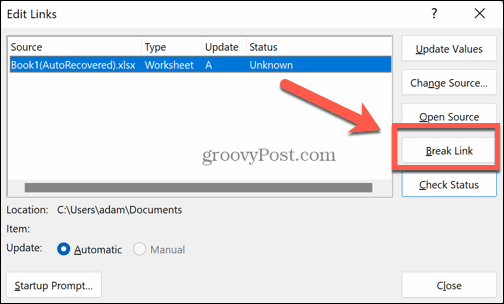
- Se sei sicuro di voler rimuovere i collegamenti, fai clic su Rompere i collegamenti per confermare.

- I collegamenti selezionati ora dovrebbero essere interrotti. Se hai scelto di romperli tutti, il Modifica collegamenti Il pulsante ora dovrebbe essere disattivato, a indicare che Excel non può più trovare collegamenti esterni nel documento.
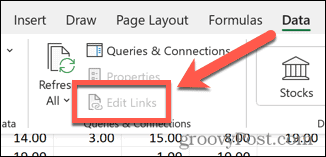
Come trovare e rimuovere collegamenti esterni negli oggetti
Sfortunatamente, il metodo di cui sopra potrebbe non rimuovere tutti i collegamenti esterni nel tuo foglio di lavoro. Potrebbero esserci ancora alcuni in agguato in altri luoghi. Se questo è il caso, puoi trovarli e rimuoverli manualmente.
Un posto in cui potresti trovarne alcuni è negli oggetti di Excel, come forme o caselle di testo.
Per trovare e rimuovere i collegamenti esterni negli oggetti di Excel:
- Nel Casa scheda, fare clic su Trova e seleziona icona.
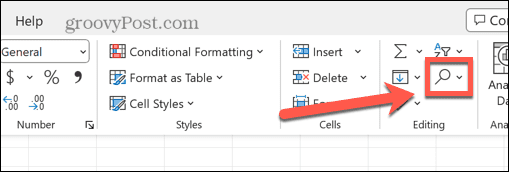
- Selezionare Vai a Speciale.
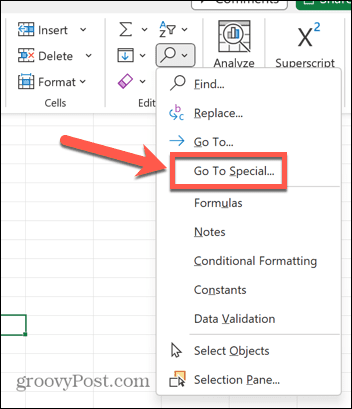
- Nella parte inferiore della finestra, fare clic su Oggetti.
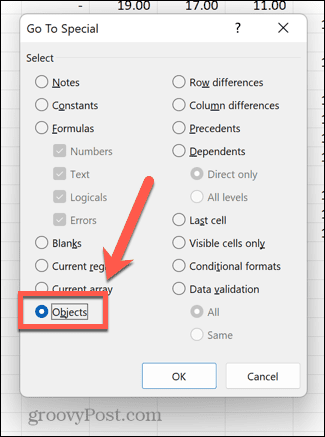
- Clic OK e tutti gli oggetti nel foglio di calcolo verranno selezionati. Per spostarti tra gli oggetti, premi Scheda.
- Per ogni oggetto, cerca nella barra della formula eventuali riferimenti a fogli di lavoro esterni. Se ne trovi qualcuno, puoi eliminare questi riferimenti esterni direttamente nella barra della formula.
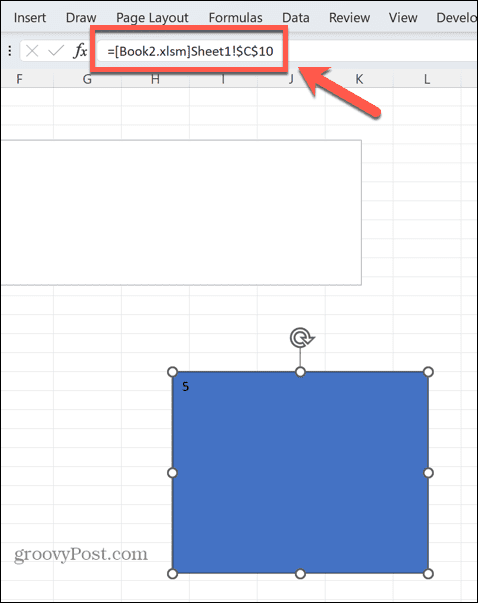
- Passa il mouse sopra l'oggetto per vedere se l'oggetto è collegato a un file specifico.
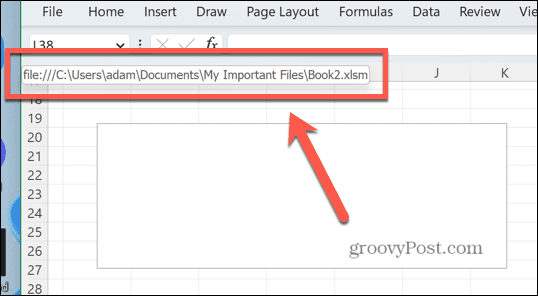
- Se un oggetto si collega a un file, fai clic con il pulsante destro del mouse e seleziona Rimuovi collegamento.
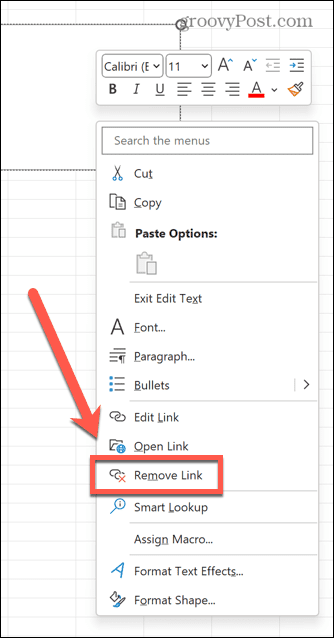
Come trovare e rimuovere collegamenti esterni nei grafici
I collegamenti esterni possono essere trovati anche nei grafici di Excel. Non esiste un modo semplice per cercare questi collegamenti nei grafici, quindi dovrai lavorare manualmente sui grafici.
Per trovare e rimuovere collegamenti nei grafici di Excel:
- Fai clic su diverse parti del tuo grafico. Potrebbero esserci collegamenti esterni nella serie di dati del grafico o persino nel titolo del grafico.
- Quando fai clic su ciascuna parte del grafico, cerca eventuali collegamenti esterni nella barra della formula. Se ne trovi qualcuno, puoi eliminarli o sostituirli.
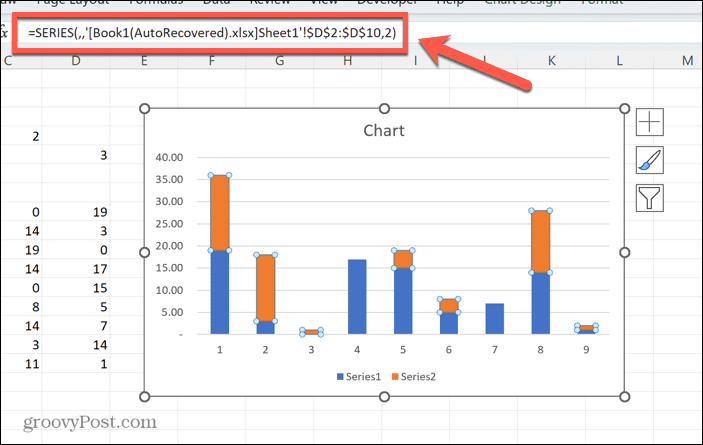
- Se il tuo grafico include diverse serie di dati, dovrai fare clic su ciascuna di esse per controllarle.
Come trovare e rimuovere collegamenti esterni nelle tabelle pivot
Le tabelle pivot sono un altro luogo in cui potrebbero nascondersi collegamenti esterni. Ancora una volta, dovrai esaminare ogni tabella pivot nel tuo foglio di calcolo; non esiste un modo semplice per trovarli tutti in una volta.
Per trovare collegamenti esterni nelle tabelle pivot di Excel:
- Fai clic da qualche parte all'interno della tabella pivot.
- Clicca il Analizza tabella pivot scheda.
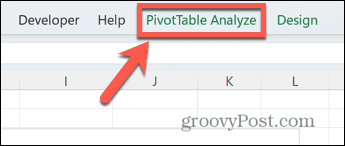
- Selezionare Modifica origine dati.
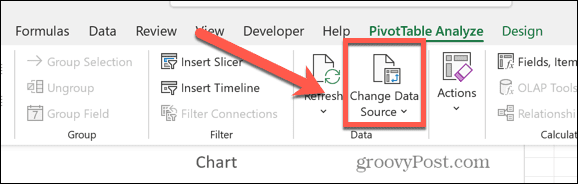
- Esaminare il Tabella/Gamma campo per eventuali collegamenti esterni che è possibile rimuovere se necessario.
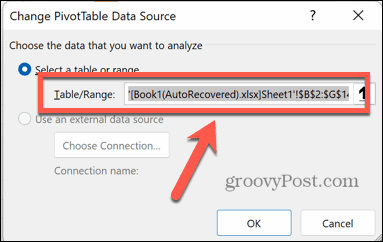
Come trovare e rimuovere collegamenti esterni negli intervalli denominati
Un modo intelligente per fare rapidamente riferimento a più celle in Excel consiste nel creare intervalli denominati. È possibile fare riferimento a questi intervalli denominati nelle formule o anche solo per passare rapidamente alle celle appropriate. A volte questi intervalli denominati possono fare riferimento a celle al di fuori del foglio di calcolo corrente. In altre parole, contengono collegamenti esterni.
Per trovare collegamenti esterni in intervalli denominati in Excel:
- Clicca il Formule scheda.
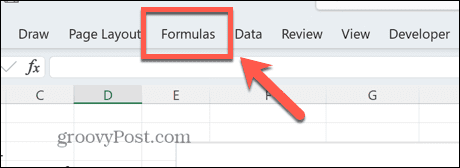
- Nel Nomi definiti sezione, fare clic su Nome Responsabile.
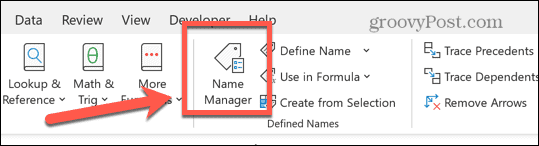
- Guarda nel Si riferisce a colonna per eventuali link esterni.
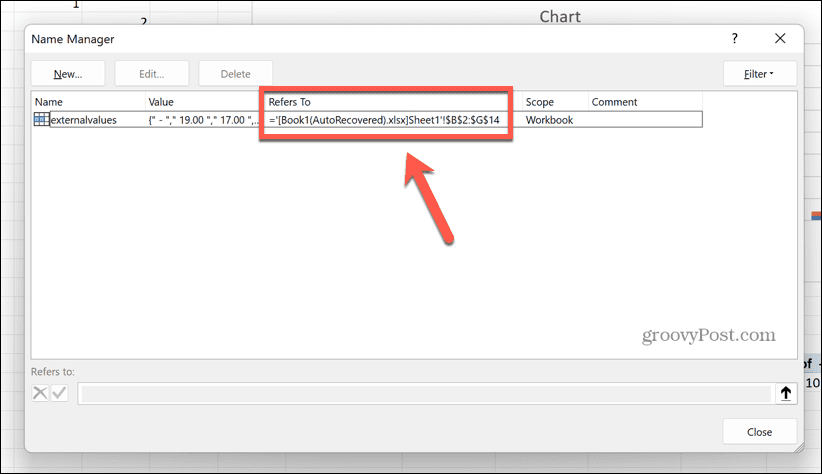
- Se si desidera rimuovere un intervallo denominato che contiene collegamenti esterni, fare clic su Eliminare.
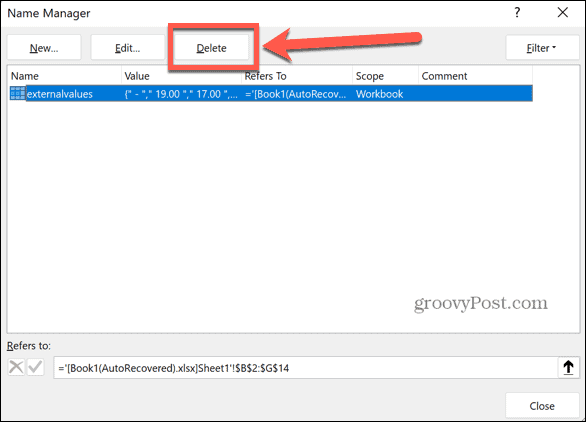
Come trovare e rimuovere collegamenti esterni nelle celle
Puoi anche cercare collegamenti esterni nelle celle manualmente utilizzando Excel Trova e sostituisci attrezzo. Vale la pena provare se hai provato tutto quanto sopra, ma ci sono ancora alcuni collegamenti esterni ostinati nascosti nel tuo foglio di calcolo.
Per trovare collegamenti esterni nelle celle di Excel:
- Nel Casa scheda, fare clic Trova e seleziona> Trova o premere Ctrl+F.
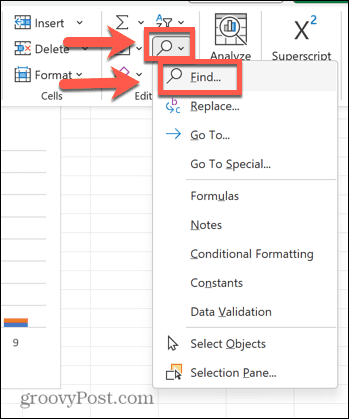
- Hai alcune opzioni su cosa inserire nel file Trovare cosa È possibile inserire una parentesi quadra ([) poiché i collegamenti esterni sono sempre indicati tra parentesi quadre. Tuttavia, questo troverà qualsiasi altra parentesi quadra nel tuo foglio di calcolo.
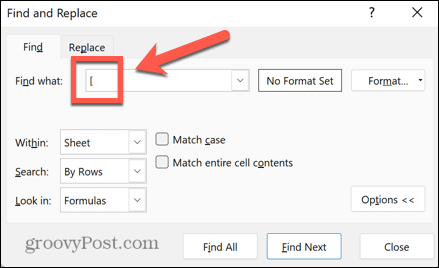
- In alternativa, puoi cercare .XL poiché qualsiasi foglio di calcolo collegato includerà uno dei formati di file .XLS, .XLSX o .XLSM.
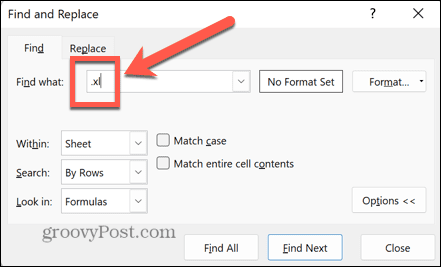
- Scegli di cercare all'interno dell'intera cartella di lavoro o del foglio corrente.
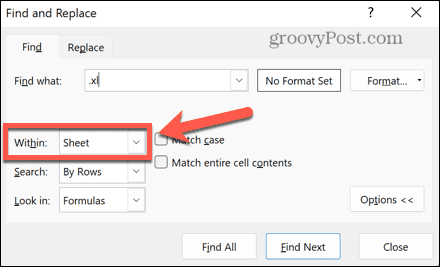
- Impostare il Guarda dentro valore a Formule.
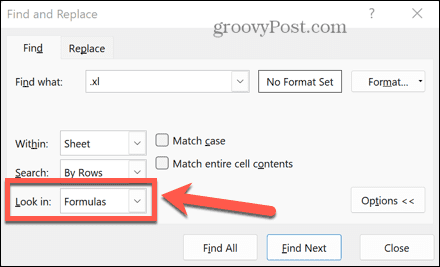
- Clic Trova tutto.
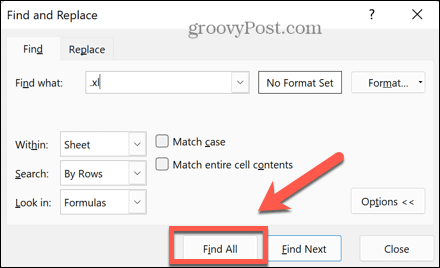
- Se vengono restituiti risultati, è possibile selezionarne uno da portare in quella cella.
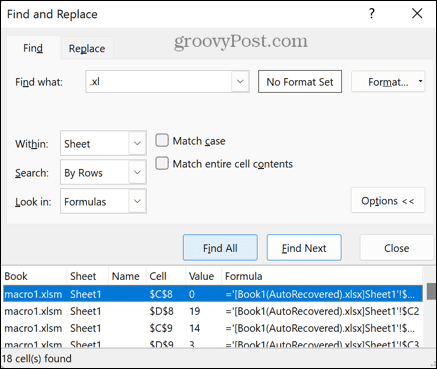
- Per selezionare più celle, tieni premuto Ctrl durante la selezione di ciascun collegamento.
- Per selezionare tutte le celle nei risultati, premere Ctrl+A.
- Ora puoi rimuovere le celle contenenti collegamenti esterni, se lo desideri.
Eccellere in Eccellere
Imparare a trovare e rimuovere collegamenti esterni in Excel ti consente di rimuovere tutti i collegamenti non necessari o non funzionanti dal tuo foglio di calcolo. Significa anche che se invii il foglio di calcolo a qualcun altro, non avrai problemi con i riferimenti mancanti.
Ci sono molte altre abilità di Excel che puoi imparare per portare i tuoi fogli di calcolo al livello successivo. Ad esempio, puoi imparare come farlo contare le celle contenenti testo in Excel. Si può imparare come abilitare o disabilitare le macro in Excel. Puoi persino imparare a farlo creare un generatore di numeri casuali.
Come trovare il codice Product Key di Windows 11
Se devi trasferire il codice Product Key di Windows 11 o ne hai solo bisogno per eseguire un'installazione pulita del sistema operativo,...
